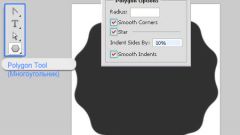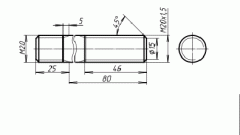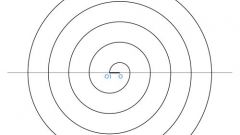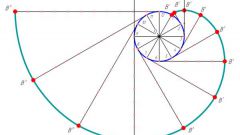Вам понадобится
- - программа Adobe Photoshop;
- - навыки работы с Adobe Photoshop.
Инструкция
1
Откройте программу Adobe Photoshop. Выберите инструмент «Выделение». Сделайте два выделения на различных слоях с определенными заданными размерами. Они должны быть разной высоты и одинаковой ширины (смотрите рисунок). Обведите каждое из них. Обводку, к примеру, возьмите 5 пикселов. Используйте разный цвет для наглядности. Поставьте направляющую и стирайте по половинке, как показано на рисунке.
2
3
Выберите любой слой, осуществив двойной клик по слою. Настройте в стилях слоя различные эффекты, например, под металл. Затем опять держите клавишу Alt и перенесите получившийся стиль на остальные слои (схватите курсором fx и с зажатой клавишей Alt в палитре слоев перенесите на остальные, см. рисунок).
4
Рисуйте пружину любой ширины, делайте сколько угодно завитков, экспериментируйте со стилями под металл и т.д. На концах пружины можно нарисовать инструментом «кисть» кружочки-эллипсы.
5
Изображайте пружину на чертеже в свободном состоянии, исходя из того, что деталь не должна создавать впечатление, будто она испытывает давление извне. Контур витков лучше чертить упрощенно прямыми линиями.
6
Рисуйте разрез винтовых пружин сечением витков. Если толщина их сечения менее двух миллиметров, то при изображении пружины в разрезе сечение полностью заливайте темным цветом, если данный параметр меньше 1 мм, изображайте сечение схематически.
7
Если вы строите чертеж с заданными параметрами, будьте предельно внимательны: ориентируйтесь только на расчетные величины.